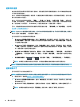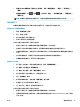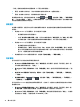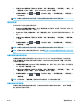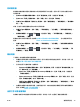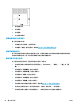HP DesignJet T2500 Multifunction Printer Series-User Manual
●
在 Windows 驅動程式對話方塊中: 選擇「紙張/品質」標籤,然後在「紙張類型」下拉式清單中
選擇「使用印表機設定」。
●
在 Mac OS X「列印」對話方塊中: 選擇「紙張/品質」面板,然後從「紙張類型」下拉式清單中選
擇「任何」。
附註:這些是「紙張類型」選項的預設值。
重新縮放圖件
您可以將影像以特定大小傳送至印表機,但告知印表機將其重新縮放為不同大小(通常是放大)。在
下列情況中這可能派得上用場:
●
您的軟體不支援大型格式
●
如果您的檔案對印表機的記憶體而言太大 — 您就可以在軟體中縮小紙張尺寸,然後再使用前控制
面板選項放大頁面
您可以使用下列方法重新縮放影像:
●
在 Windows 驅動程式對話方塊中: 移至「版面/輸出」標籤,然後查看「調整大小選項」區域。
◦
「將文件列印於」選項可以將影像尺寸調整成您所選取的紙張尺寸。例如,假設您已選擇了
ISO A2 做為紙張尺寸,而且想要列印 A3 尺寸的影像,影像便會放大以配合 A2 紙張。如果選
擇了 ISO A4 紙張尺寸,印表機便會縮小較大的影像以配合 A4 尺寸。
◦
「% 實際尺寸」選項會依指定的百分比放大原始頁面的可列印範圍(頁面減去邊界),然後
加入邊界做為輸出紙張尺寸。
●
在 Mac OS X「列印」對話方塊(非 PostScript 印表機)中: 選擇「紙張處理」面板,再選擇「縮
放至紙張大小」,然後選擇您要縮放影像的紙張尺寸。欲增加影像的尺寸,確認沒有勾選 Scale
down only 核取方塊。
●
在 Mac OS X「列印」對話方塊(PostScript 印表機)中: 選擇「外觀」面板,再選擇「將文件列
印於」,然後選擇您要縮放影像的紙張尺寸。例如,假設您已選擇了 ISO A2 做為紙張尺寸,而且
想要列印 A3 尺寸的影像,影像便會放大以配合 A2 紙張。如果選擇了 ISO A4 紙張尺寸,印表機便
會縮小較大的影像以配合
A4 尺寸。
●
在嵌入式 Web 伺服器的「提交工作」頁面中: 選擇「進階設定值」>「調整大小」。
◦
「標準」和「自訂」選項會將影像大小調整為您所選擇的標準或自訂紙張尺寸。例如,假設
您已選擇了 ISO A2 為紙張尺寸,但是您想要列印 A4 尺寸的影像,影像將會放大成 A2 紙張的
尺寸。如果選擇了 ISO A3 紙張尺寸,印表機便會縮小較大的影像以配合 A3 尺寸。
◦
「% 實際尺寸」選項會依指定的百分比放大原始頁面的可列印範圍(頁面減去邊界),然後
加入邊界做為輸出紙張尺寸。
●
使用前控制面板: 按 ,然後按 ,再選擇「設定」>「列印喜好設定」>「紙張選項」>
「調整大小」.
如果您要列印到單張紙,請務必確認影像是否能納入頁面,否則影像會遭到裁切。
變更重疊線條處理
附註:
本主題只適用於列印 HP-GL/2 工作的情形。
ZHTW 進階列印設定
75